- home
- vPro端末を管理する
- vPro端末の電源を操作する
vPro端末の電源を操作する
vPro端末の電源状態を把握し、リモートで電源オン/電源オフ/再起動ができます。
注意
事前にvPro端末側でBIOS設定が必要です。詳細は、vPro端末でBIOS設定を行うを参照してください。
ポイント
vPro端末は、MRをインストールしていなくても、コンソールからリモート操作ができます。
- [クライアント]タブの
 をクリックします。
をクリックします。 - 左ペインのツリーで、[vPro端末全体]またはvPro端末を選択し、「vPro電源」カテゴリーの[vPro電源操作]をクリックします。
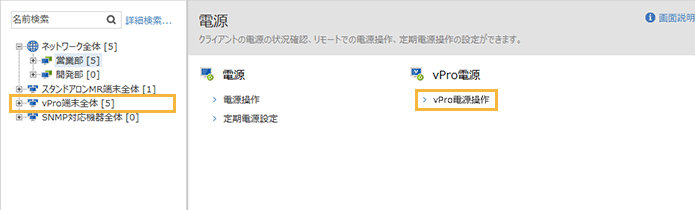
- vPro端末の電源状態を確認します。
- 電源の状態を確認するvPro端末をチェックし、[最新の状態を取得]をクリックします。
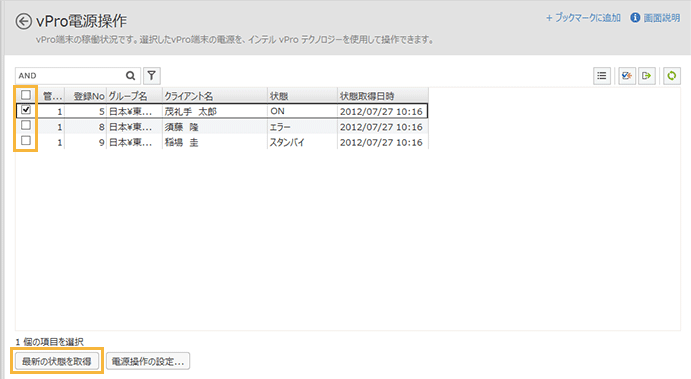
→ 「取得しますか?」のメッセージが表示されたら、[はい]をクリックします。
- しばらく待ったあとに、
 をクリックします。
をクリックします。
「状態」が更新されたら、各vPro端末の電源状態を確認します。
「状態取得日時」は電源の状態を取得した時刻が表示されます。日時が更新されていることを確認してください。
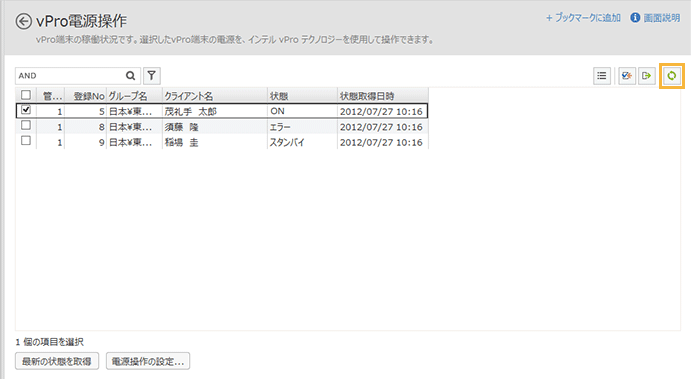
- 状態
vPro端末の状態を「空欄」「ON」「スタンバイ」「休止」「OFF」「エラー」「実行中」で表示します。
空欄
電源操作が設定されていません。
ON
vPro端末が起動しています。
スタンバイ
vPro端末がスタンバイ、またはスリープ状態です。
休止
vPro端末が休止状態です。
OFF
vPro端末がOFF状態です。
エラー
vPro端末と統合マネージャーの通信が失敗しています。
実行中
電源操作が実行中の状態です。
- 電源の状態を確認するvPro端末をチェックし、[最新の状態を取得]をクリックします。
- vPro端末の電源を操作します。
- 電源を操作するvPro端末をチェックし、[電源操作の設定]をクリックします。
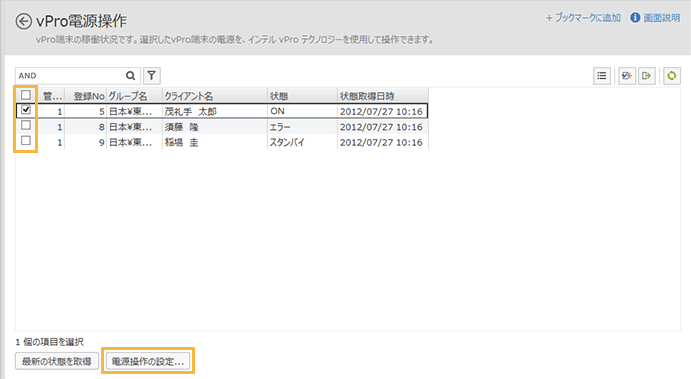
- [電源ON][電源OFF][再起動]のいずれかを選択します。
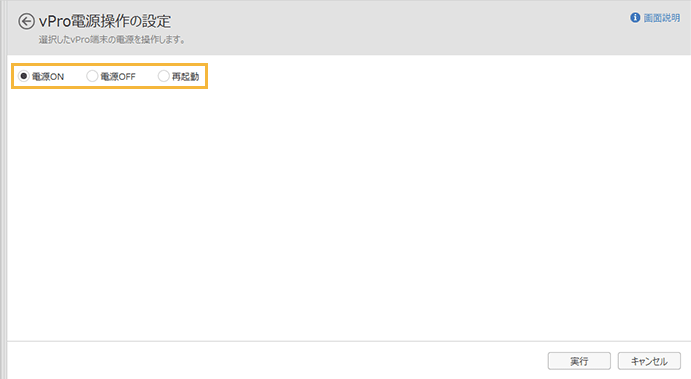 注意
注意vPro機能の仕様上、電源オフや再起動の設定では、電源を落とすときに強制終了されます。編集中のデータが失われる可能性があるため注意が必要です。
- [実行]をクリックします。
→ 選択した電源操作が実行されます。
- 電源を操作するvPro端末をチェックし、[電源操作の設定]をクリックします。
